- градиент мащаб;
- Референтните контролни точки;
- цвета на контролната точка.
мащаб градиент
Текущ градиент е линейна скала градиент трябва да се изправи. Всички промени са веднага показани на скалата.
Управление на отправни точки
Тази група се състои от:
- Списък на референтните точки;
- Натиснете Изтриване и добавяне на котва точка;
- плъзгача и областта компенсира отправна точка.
Списъкът на отправни точки са представени базовата точка на текущата градиент, в това число в края. има най-малко две опорни точки за всяка градиент.
На 7 градиент GCP
първоначална отправна точка се намира в горната част на списъка и крайната отправна точка - в долната част на списъка. Всяка отправна точка има уникално име, което започва с префикс спирка. Вляво от показваните цветове, пробата и степента на непрозрачност се прилага за тази точка. В един и същи цвят се показва на панела цвят референтна точка.
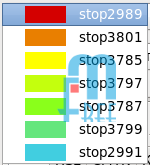
Списък на референтните точки градиент
Скала. Посока ляво на дясно
За това как да изберете цвета на всеки един от моделите, както и как да се включите управление на цветовете, вижте. Палитри.
За видовете отправни точки и маркери см. Смесете в палитрата и Ход Попълнете Inkssape.
По подразбиране, градиента има две отправни точки. За да кандидатствате първоначалния обект отправна точка източник е напълно непрозрачен цвят или черно, ако обектът не е имал запълване. Към крайния еталонната точка използва един и същи цвят, но със степен на непрозрачност 0 (т.е., напълно прозрачен площ).
Списък на референтните точки
Добави контролни точки
Всички нови контролни точки са разположени между началото и края. Новият отправна точка се добавя към списъка непосредствено под текущата отправна точка, ако това не е край, а на тока друго.
Визуално нова точка разделя разстоянието от предишната отправна точка към следващата половина и подчертано цветен градиент от дадена точка, мащаба. По този начин, на външния вид на градиента при добавяне на нов отправна точка не се променя.
За да промените наклона трябва да промените цвета на контролната точка.
Забележка: в радиални контрол градиент точки се прибавят едновременно към всеки радиус. Регламент добавена данна в зависимост от дължината на всеки от радиусите, но същия смисъл: точка разделя интервалът между предишния и последващо половин точка.
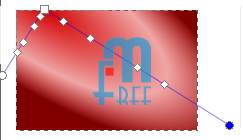
Референтната точка на радиалния градиент
Изтриване на контролни точки
Ако наклона на повече от две отправни точки, всяка от които могат да бъдат отстранени, докато наклона не остава две отправни точки. За да направите това, изберете от списъка на отправни точки, изисквани и кликнете върху бутона Изтриване.
Ако повече от две отправни точки, той може да бъде отстранен и началната и крайната точка. В първия случай, началната точка ще бъде след него в списъка. Във втория случай, крайната точка ще бъде предишната точка.
Изместване GCP
Всички отправни точки, с изключение, разбира се, могат да бъдат преместени вътре в сегмента, ограничено от предходната и следващата отправна точка.
Дължината на цялата градиента се приема като единство. Отправна точка се намира в положение 0 и крайното положение 1.0.
Забележка:-вдясно на тази точка е ограничена до точка 0.25, която е, следващата отправна точка се намира в това положение, което показва второ фигура.
компенсира точка на завъртане на

Позиция на следващата контролна точка е
Промяна на позицията на контролни точки могат да бъдат компенсирани с плъзгача, или просто чрез задаване на допустимото положение и желаната точка в областта на правото на плъзгача. По-точно изместване може да бъде получена LMB кликване върху стрелките над и под дясната страна на полето за въвеждане. В този случай, стойността ще бъде променена на 0.01.
Цвят отправна точка
Всяка референтна точка на цвета може да се приложи. За да направите това в списъка на отправни точки и изберете желаната промяна към настройките на препратка Цвят панел точка. Как да работим с контролния панел вж. Тук.
премахвам
Подобни записи
Свързани статии
